Короткий посібник
Hideez Key 3, Hideez Key 4 (Bundle)— Короткий посібник
Будь ласка, зауважте! Функціональності менеджера паролів, генератора паролей та блокування за механізмом проксіміті доступні лише на ПК з Windows 10 або Windows 11 зі встановленою програмою Hideez Client.
Крок 1: Видаліть ізоляційний матеріал з корпусу ключа
Відкрийте корпус Hideez Key та витягніть звідти білу пластикову смужку.


Крок 2: Встановіть програму Hideez Client
Ви можете завантажити найновішу версію програми Hideez Client тут.
Запустіть файл clientsetup.exe.
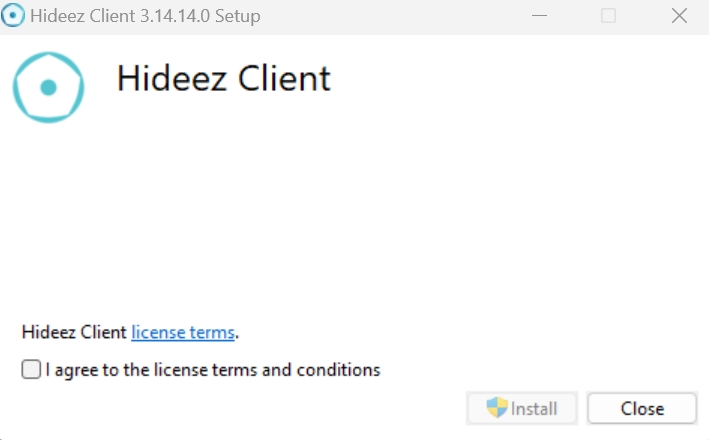
Оберіть опції Домашня версія і Використовувати драйвер для зовнішнього Bluetooth донглу. Також Ви можете змінити мову програми за допомогою цієї утиліти. Оберіть бажані параметри та натисніть кнопку "Застосувати".
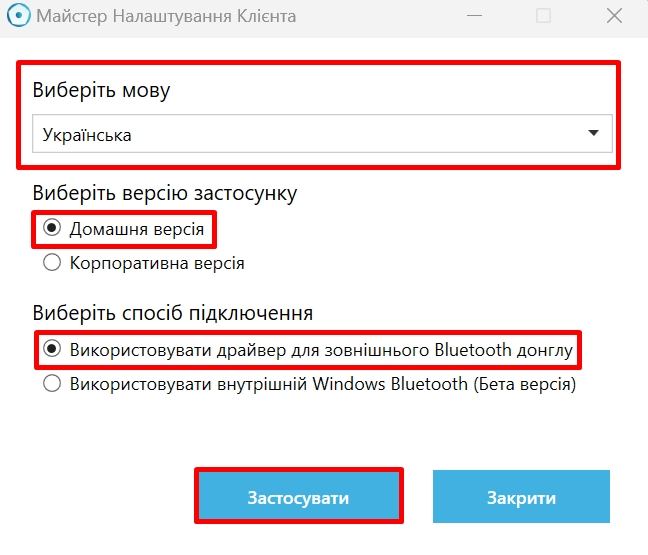
Якщо Ви обрали неправильні опції в процесі встановлення, Ви можете змінити їх в утиліті "Configuration".
Крок 3: Вставте Bluetooth адаптер у ваш ПК
Вставте Hideez Bluetooth адаптер у ваш USB порт. Уникайте використання USB хаба, якщо можливо. Індикатор "Hideez Bluetooth Dongle" у лівому нижньому кутку Hideez Client стане зеленим.
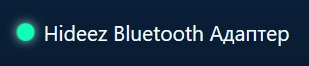
Щоб підключити ваш Hideez Key до Hideez Client, вам потрібно:
Запустіть програму Hideez Client.
Натисніть кнопку на Hideez Key, щоб активувати пристрій. Кнопка спалахне блакитним.
Піднесіть ваш Hideez Key близько до Bluetooth адаптера. Ви маєте торкнутися адаптера ключем на 1-2 секунду та підтвердіть з'єднання натиском кнопки на Hideez Key, коли вона спалахне зеленим.
Налаштуйте ваш майстер-пароль (мінімум 8 символів). Ви можете потім змінити майстер-пароль, для цього скористайтеся цією інструкцією.
Будь ласка, зауважте! Відновити втрачений майстер-пароль неможливо! Якщо Ви не пам'ятаєте майстер-пароль, Ви можете лише очистити всі дані, які зберігаються на вашому ключі.
Можливі проблеми:
Кнопку не було натиснуто вчасно - Ви маєте натиснути кнопку, коли вона спалахне зеленим. Ви маєте три спроби підтвердити з'єднання натиском кнопки; ключ спалахуватиме зеленим протягом кожної спроби. Якщо Ви пропустите цей момент та не натиснете кнопку, після трьох спроб ключ припинить спалахувати зеленим і Вам буде потрібно торкнутися адаптера повторно.
Крок 4: Оновіть прошивку вашого Hideez Key
Коли ключ Hideez буде підключено до вашого ПК і авторизовано в клієнті Hideez, ви зможете оновити прошивку пристрою до останньої доступної версії. Натисніть "Відкрити програму оновлення прошивки" та дотримуйтеся вказівок на екрані.

Запустіть додаток, оберіть опцію "Hideez Dongle" та натисніть кнопку "Швидке оновлення".
Піднесіть ваш ключ до Bluetooth адаптера, і утримуйте його там поки оновлення не буде завершено. Прошивку буде автоматично оновлено до останньої версії.
Крок 5: Доступ до менеджера паролів
Після оновлення прошивки натисніть "Завантажити менеджер паролів" у верхньому лівому кутку для доступу до Менеджера паролів. Вам буде необхідно ввести майстер-пароль, який Ви створили під час першого налаштування ключа.
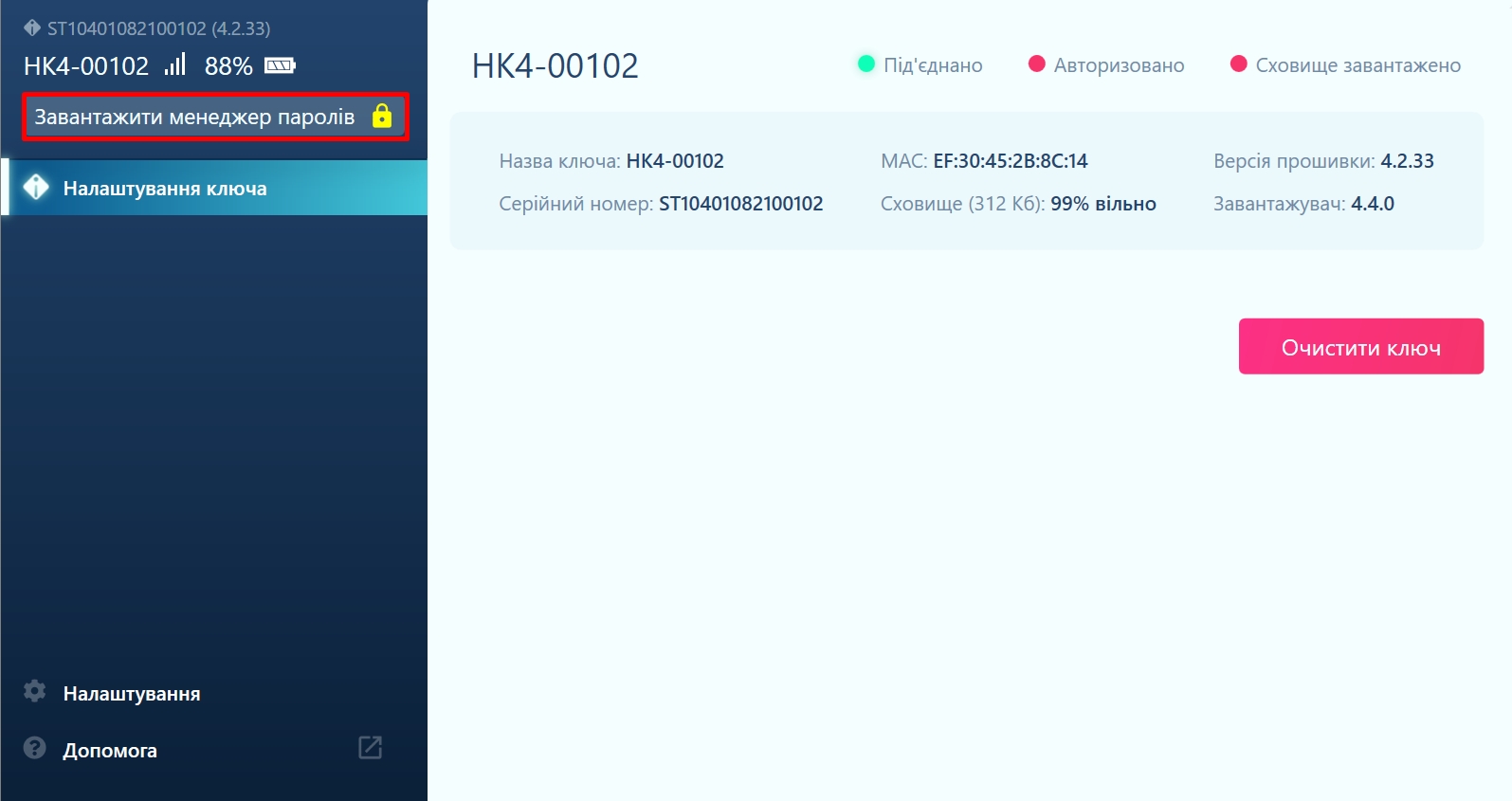
Крок 6: Керування паролями та 2FA
Перейдіть до вкладки "Менеджер паролів" в програмі Hideez Client та натисніть кнопку "+" щоб додати новий обліковий запис.
Ви також можете скористатися комбінацією гарячих клавіш Ctrl + Alt + A, щоб відкрити вікно для додавання облікового запису напряму з будь-якого веб-сайту. У такому випадку назва облікового запису та поля веб-сайт / програма будуть автоматично передзаповнені та можуть бути відредаговані вручну.
БІЛЬШЕ ІНФОРМАЦІЇ:
Як імпортувати або експортувати ваші дані Як створити резервну копію та відновити ваші дані Як додати, редагувати або видалити обліковий запис вручну Як створити пароль для локальних програм Як генерувати одноразові паролі для двофакторної автентифікації Як змінити комбінації гарячих клавіш для введення даних для входу
Крок 7: ПК Розблокування та блокування за проксіміті
Блокування ПК
Щоб автоматично блокувати комп’ютер, коли ви відходите від нього, установіть прапорець «Використовувати для блокування ПК» у налаштуваннях ключа. Ви можете регулювати потрібну відстань за допомогою повзунка. Ваш робочий стіл буде заблоковано, коли рівень сигналу Bluetooth впаде нижче вказаного значення у %, і розблоковано, коли рівень сигналу Bluetooth перевищить вказане значення у %.
Ми рекомендуємо задати інтервал між значеннями щонайменш у 40. Оптимальні значення:
— Блокування - 30%; — Розблокування - 70%.
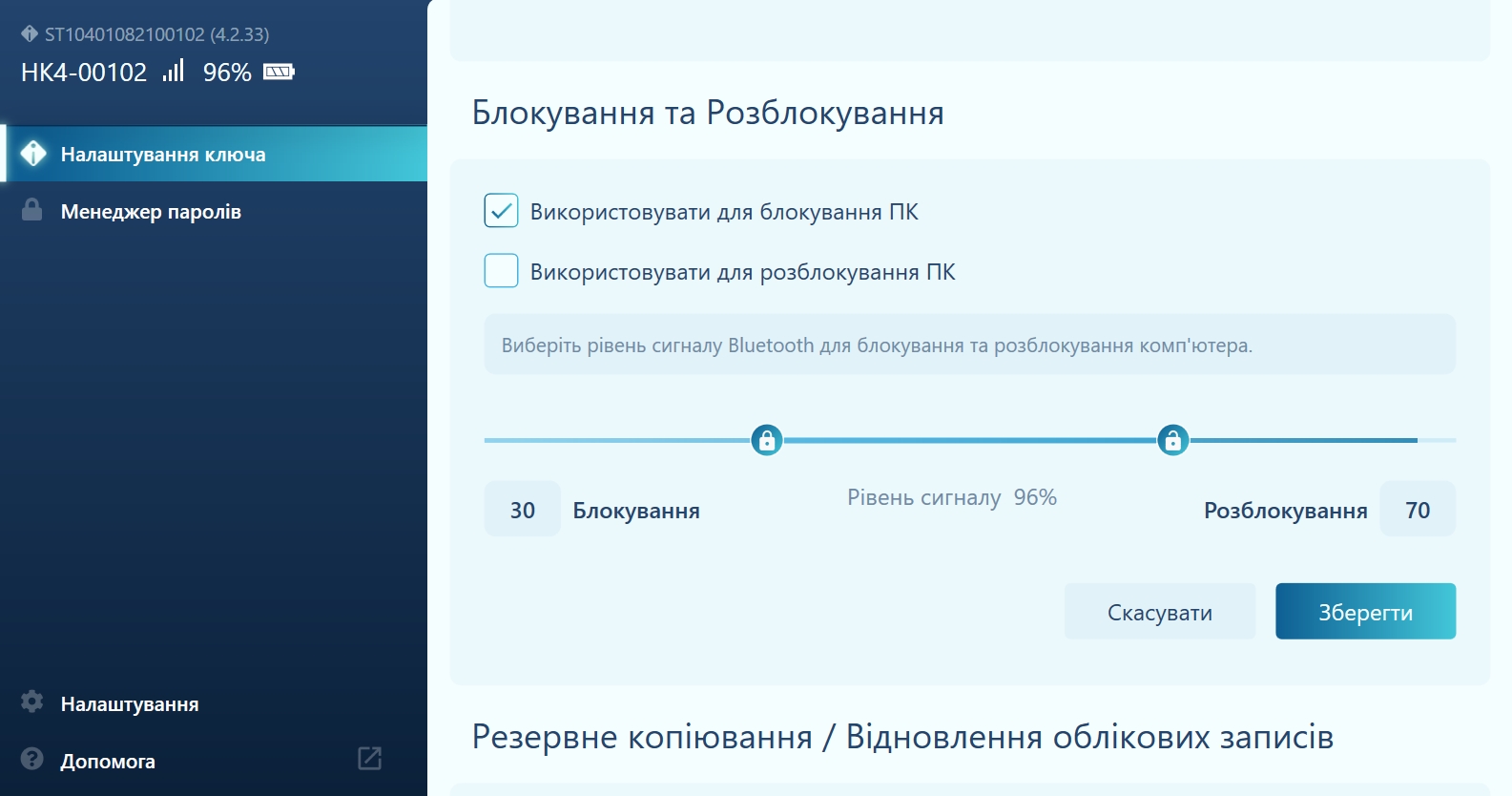
Розблокування ПК
Якщо Ви хочете використовувати Hideez Key для розблокування вашого ПК, Вам потрібно додати дані для авторизації на вкладці "Налаштування ключа".
1) Вам потрібно створити обліковий запис для розблокування. Введіть пароль від вашого облікового запису ПК (локального, наземного доменного, Azure AD, облікового запису Microsoft) для активації входу за паролем.
2) Ви можете обрати між трьома способами розблокування ПК:
По дотику - комп'ютер розблоковується автоматично, як тільки користувач торкається донгла ключем.
Чекати дій користувача - комп’ютер розблоковується, як тільки значення сигналу досягає вказаного порогу, і користувач виконує будь-яку бажану дію (клацає мишею / натискає клавіші)
Автоматичне Розблокування - комп'ютер розблоковується автоматично, як тільки значення сигналу досягає вказаного порогу
Ви можете визначати бажану відстань для механізму проксіміті. Ваш ПК буде заблоковано, коли рівень сигналу Bluetooth буде нижчий за визначене значення у % та розблоковано, коли рівень сигналу Bluetooth перевищить визначене значення у %.
БІЛЬШЕ ІНФОРМАЦІЇ: Як додати обліковий запис для розблокування вашого ПК Як налаштувати методи блокування/розблокування Як сховати опцію розблокування, якщо Ви її не використовуєте
Крок 8: Безпарольна Автентифікація (опціонально)
Hideez Key підтримує стандарти безпарольної автентифікації (FIDO U2F та FIDO2), розроблені Альянсом FIDO. FIDO специфікації нині підтримуються у веб-браузерах Google Chrome, Mozilla Firefox, Microsoft Edge та Apple Safari.
Щоб налаштувати Hideez Key у якості FIDO ключа безпеки, Ви маєте підключити його до цільового пристрою(-їв). Платформи, що підтримуються ключем, включають в себе Windows 10 або Windows 11, Android (версії 7.0+), та iOS (версії 13.3+).
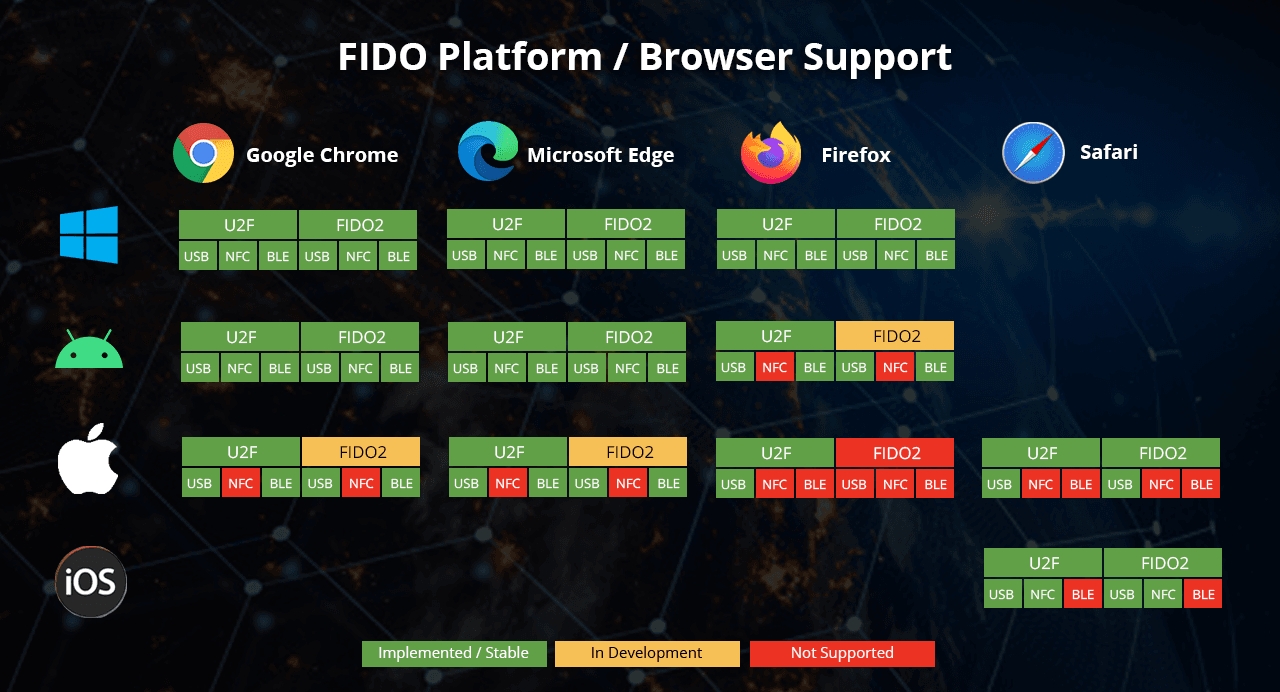
Сервіси, що підтримують безпарольну та двофакторну автентифікацію включають в себе також Google, Microsoft, Facebook, Twitter, Dropbox, та інші платформи. Ви можете переглянути повний список сайтів, що підтримують FIDO2 та FIDO U2F стандарти тут.
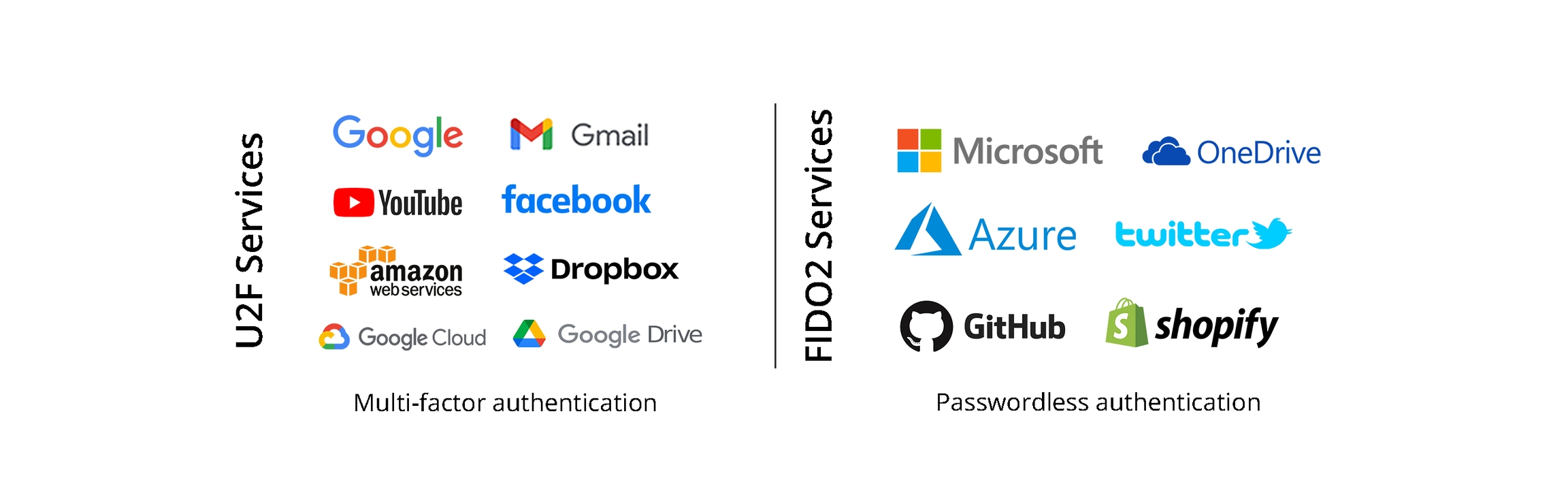
Зазвичай, фізичний ключ безпки додається як додатковий спосіб входу у налаштуваннях безпеки. Ось коротка відеоінструкція з налаштування на прикладі облікового запису Google:
БІЛЬШЕ ІНФОРМАЦІЇ:
Як підключити Hideez Key до Windows або Android пристроїв Як підключити Hideez Key до iOS пристроїв Як використовувати Hideez Key для безпарольної автентифікації
Крок 9: Фізичний доступ (опціонально)
Ви можете використовувати Hideez Key у якості RFID ключа. Пристрій містить RFID модуль, який може бути запрограмовано для відкриття електронних дверей у вашому будинку, офісі чи спортзалі.
Ви можете попросити авторизовану службу для копіювання вашого існуючого ключа на Hideez Key.
Крок 10: Додаткові налаштування:
Як змінити майстер-пароль Як змінити налаштування доступу у Hideez Client Як очистити пристрій Як оновити прошивку на Hideez Key Як оновити Hideez Client
Маєте питання?
Ми пропонуємо онлайн-допомогу, щоб допомогти клієнтам із їхніми запитами. Будь ласка, пишіть на [email protected] щоб зв'язатися з нашою службою підтримки користувачів.
Last updated